Чат
Содержание:
- Что такое чат и где он находится
- Общий чат
- Командный чат
- Чат администраторов
- Удаление сообщений в чате
- Обмениваться файлами в чате
- Эмодзи
- Индивидуальный чат для пользователя
- Индивидуальный чат между пользователями
- Фильтр нецензурной лексики
Что такое чат и где он находится
Чат позволяет всем участникам мероприятия, независимо от роли, общаться между собой.
Чат находится в правом нижнем углу экрана. Для его открытия нажмите на стрелочку вверх (1) или на слово «Чат» (2).
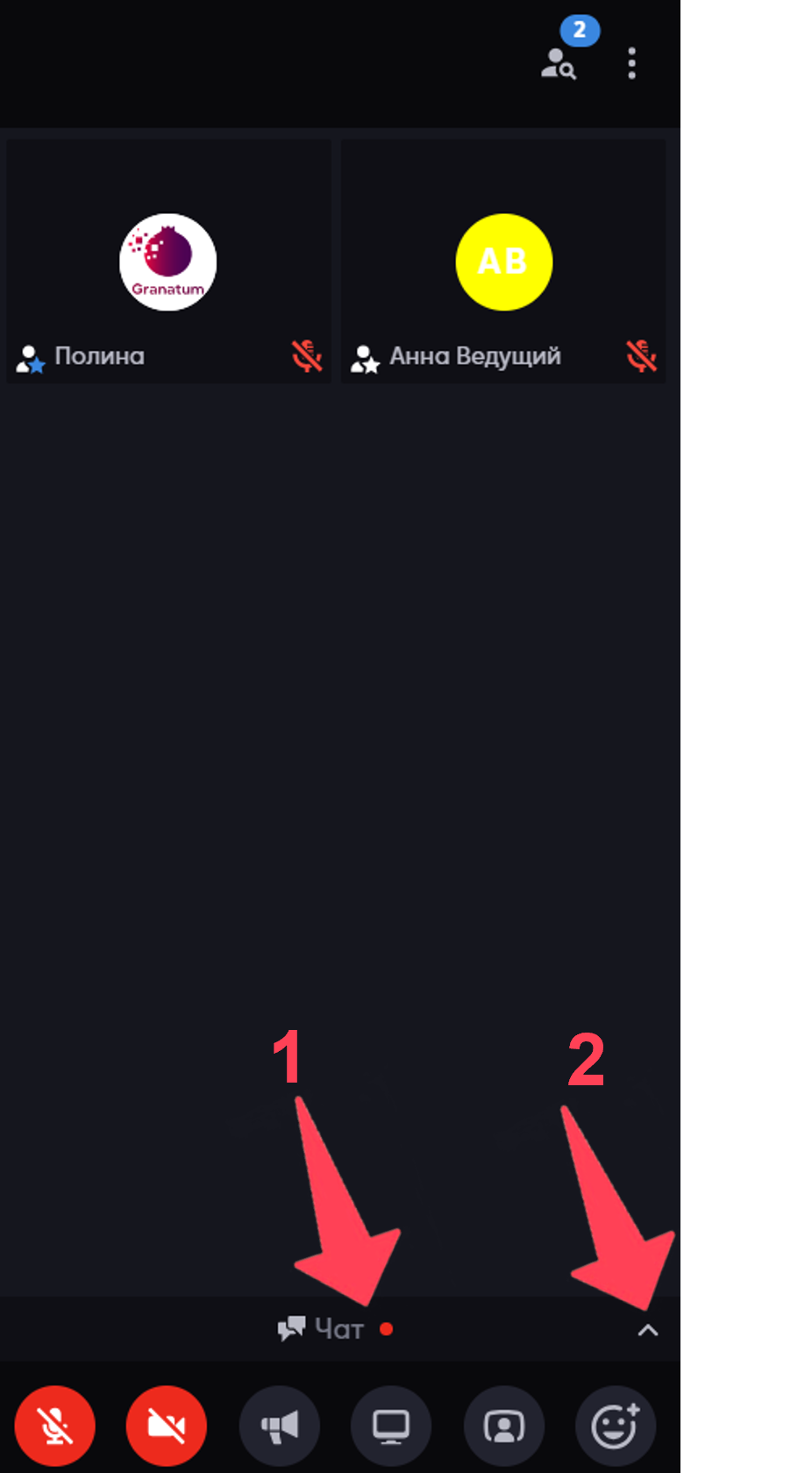
Обращаем внимание, что если рядом с названием “Чат” появился красный кружочек, значит в чат написали коллеги и сообщение/сообщения ещё не прочитаны вами.
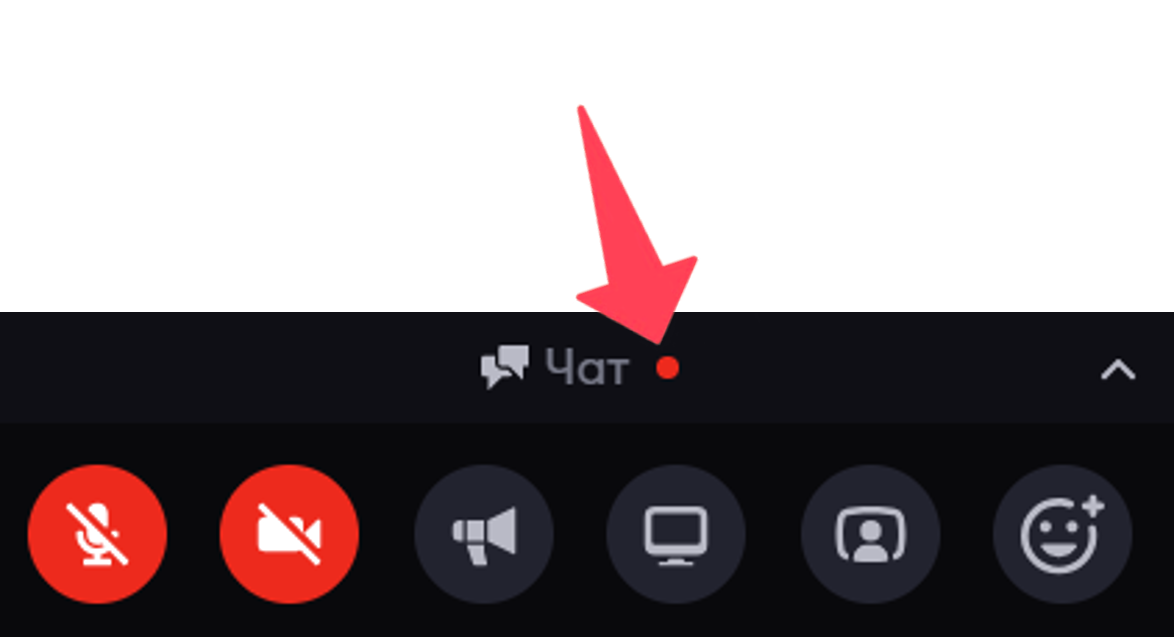
Существует три вида чата: общий, администраторов, индивидуальный и командный на командном листе.
Общий чат
Это вкладки с тремя человечками и все участники мероприятия могут писать в данный чат:
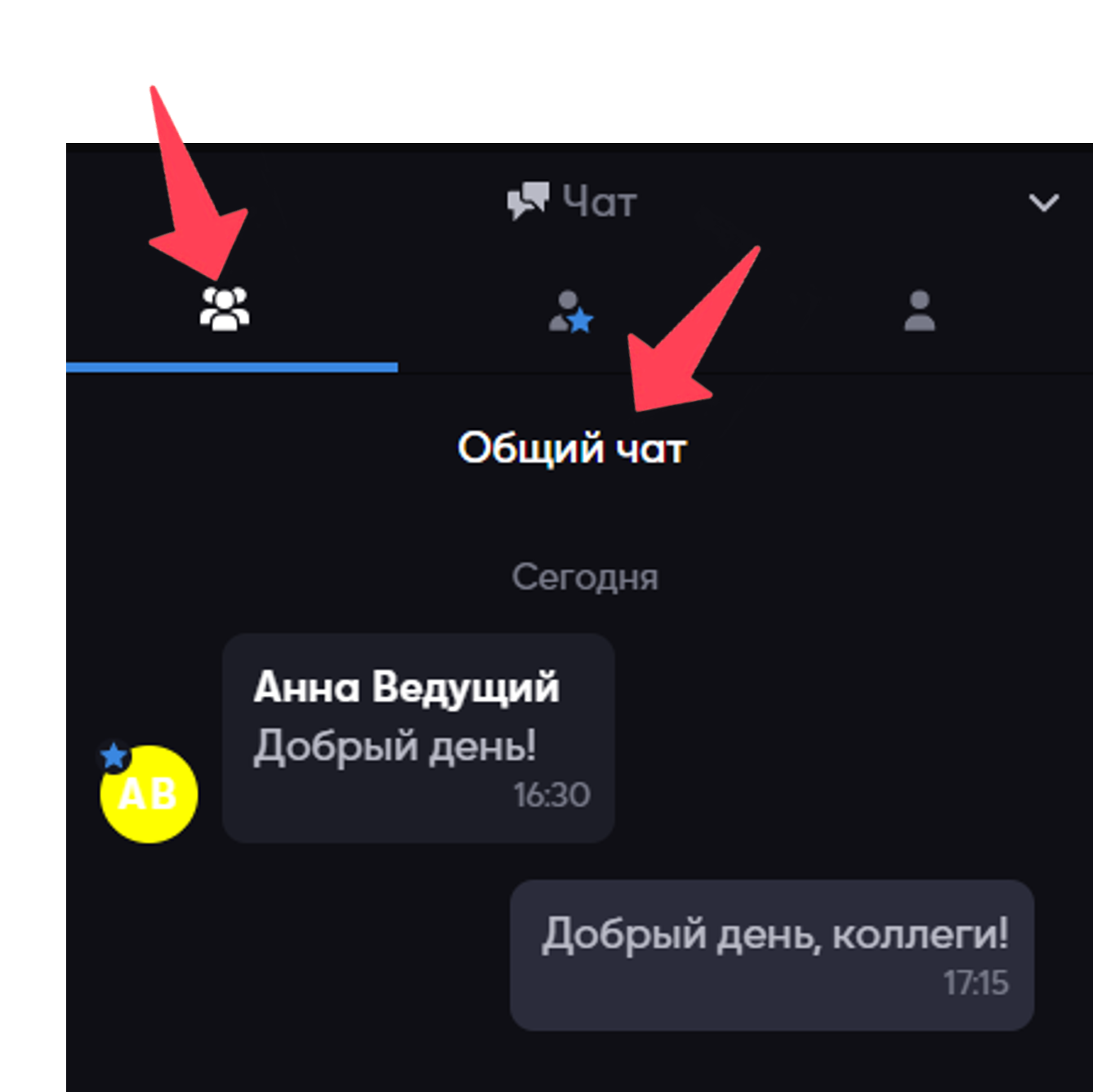
После раскрытия чата, вы можете читать сообщения и писать обратную связь. Для этого, напишите сообщение (1) и отправьте его с помощью кнопки Enter на клавиатуре или нажмите на значок конвертика (2)
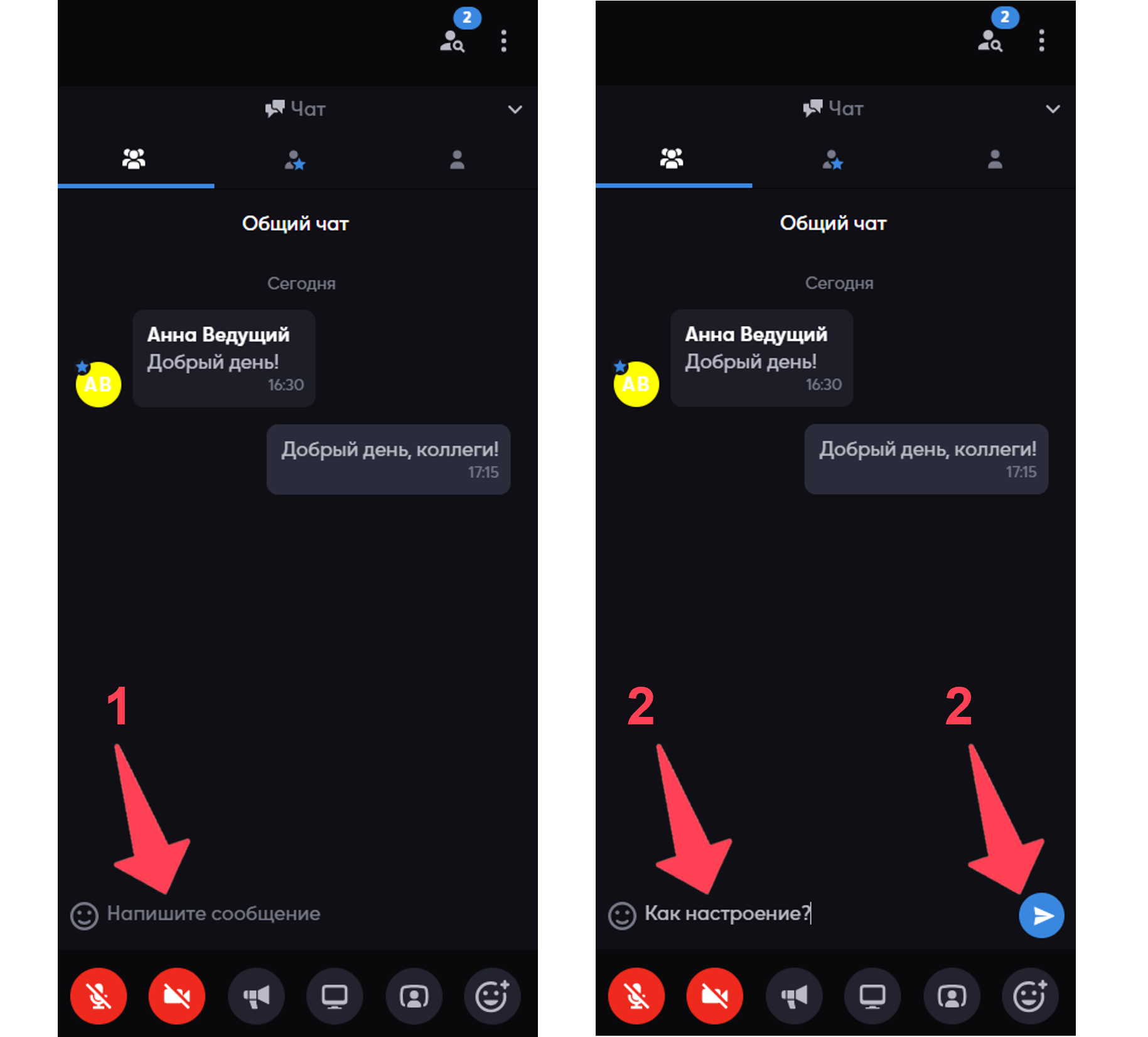
Командный чат
Командный чат появляется только на командном листе и при условии, если зайти в конкретную команду. Внутри каждой команды есть свой командный чат.
Для этого нужно нажать на стрелочку рядом с названием “Администраторы” (1), далее выбрать команду и нажать кнопкой мыши на название (2). Вы окажетесь в команде. После этого, раскройте чат и нажмите на вкладку с двумя человечками (3). Вы попадете в командный чат и сможете читать перепуску участников или написать что-то участникам.
Обращаем внимание, что желательно во время командной работы или до, предупредить участников, что существует командный чат, где они могут переписываться только с коллегами по команде. Участники других команд, не смогут прочитать их чат, т.к. это не общий чат для всех.
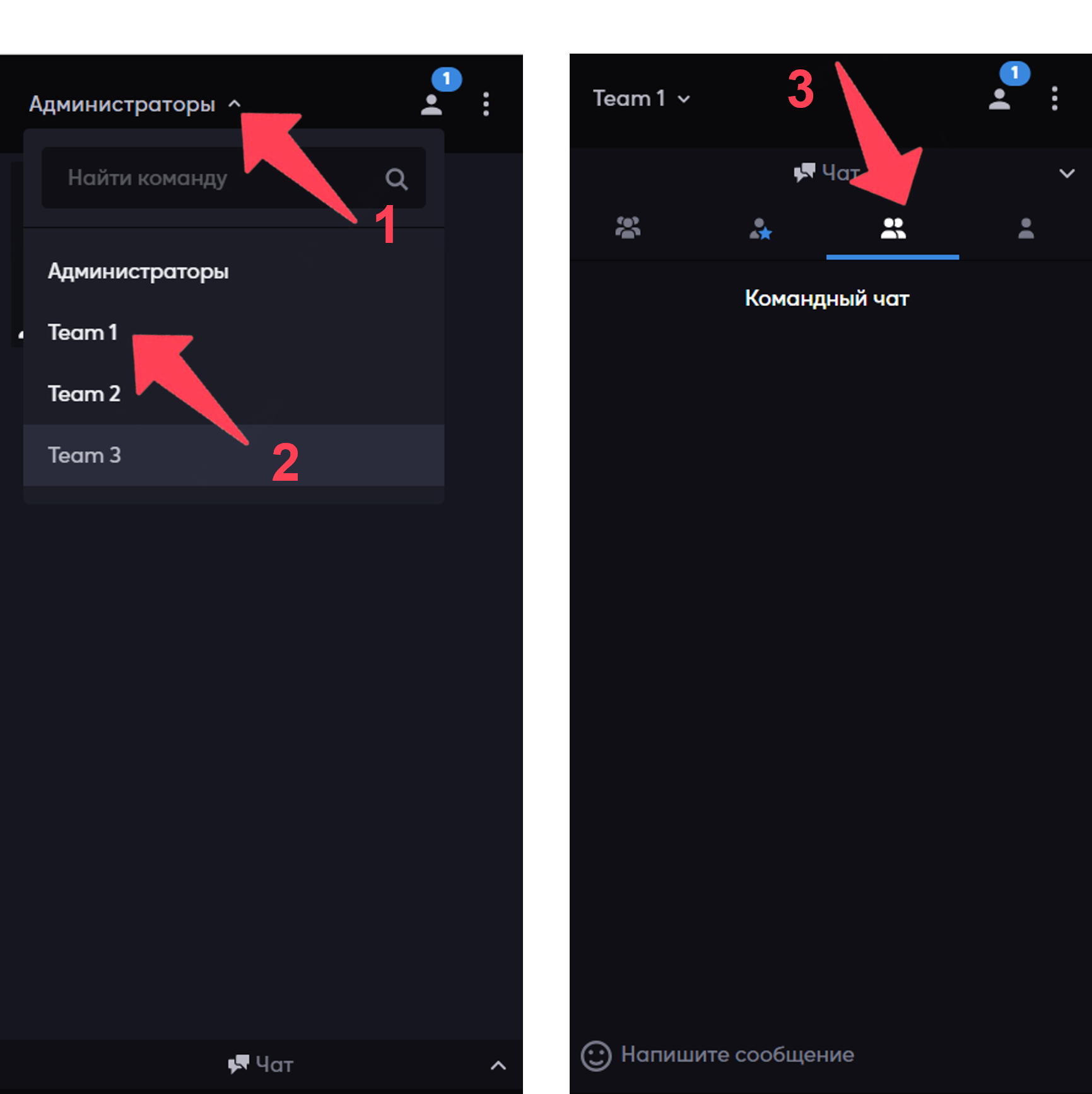
Чат администраторов
Администраторам/ведущим можно переписываться в специальном чате, который не будут видеть пользователи. Чат “Администраторы”, где могут видеть и оставлять сообщения только ведущие и администраторы пространства/проекта. Чат доступен на всех листах (общий, командный, индивидуальный).
Важно: Чат администраторов выделен звездочкой.
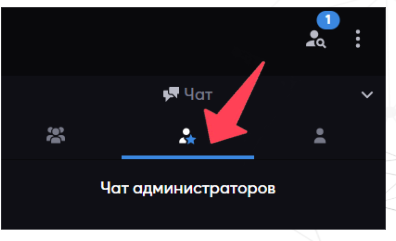
Если вы на командном листе и зашли в команду, то “Чат администраторов” доступен и в командной комнате.
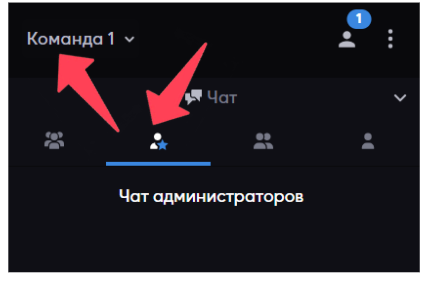
Удаление сообщений в чате
Чтобы очистить все чаты (общие, командные и индивидуальные) вам нужно нажать на три точки справа вверху в видеопанели (1), далее раскрыть раздел “Чат” (2) и выбрать “Очистить все чаты” (3) в самом низу открывшегося списка:
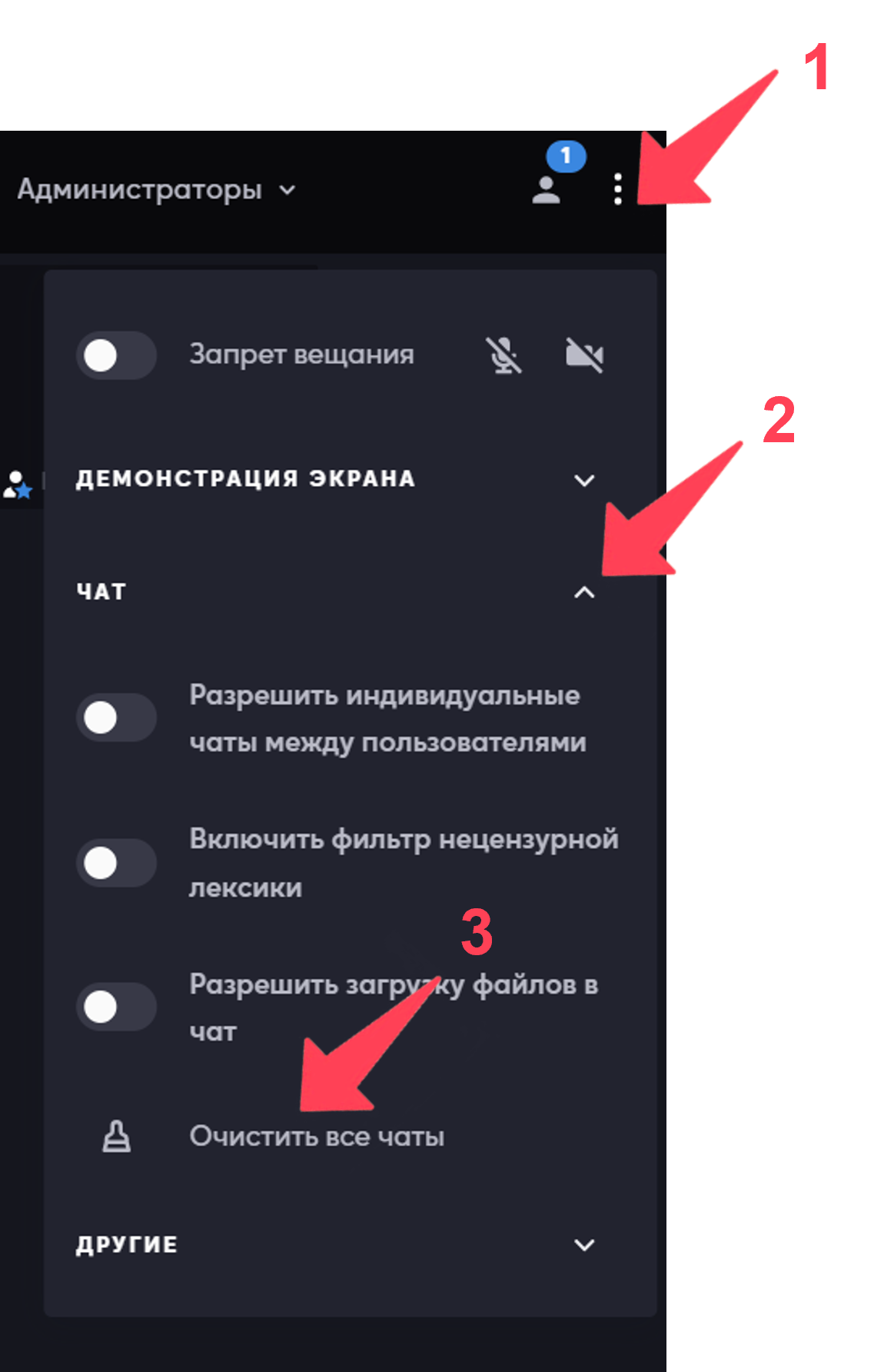
Далее в середине экрана, выйдет подтверждение действия:
Если это необходимо, то администратор может удалять сообщения в чате по одному.
Необходимо нажать на сообщение (можно выделить несколько) и появится кнопка удалить.
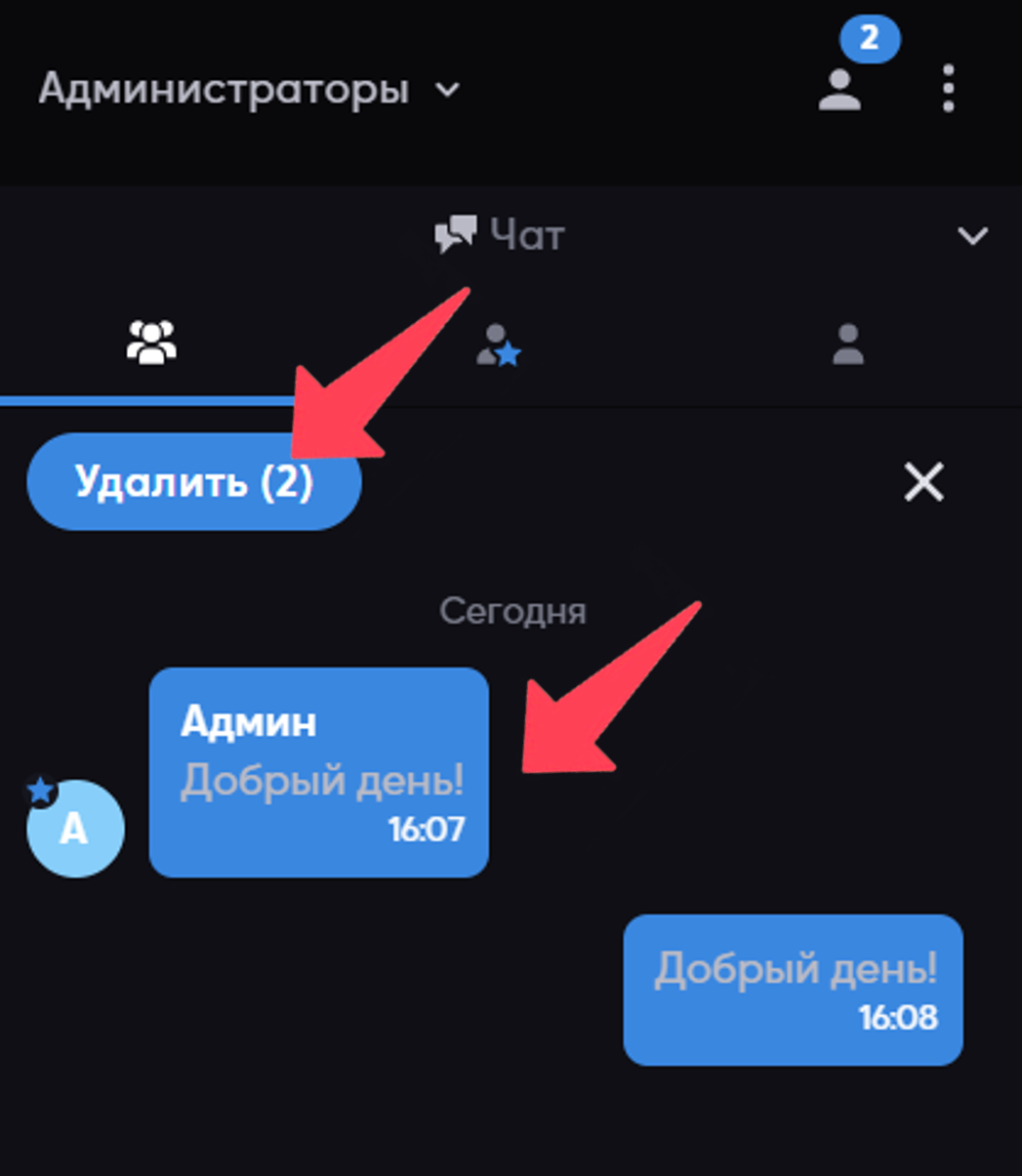
Обмениваться файлами в чате
В чате сессии доступна функция прикрепления файлов, что позволяет участникам обмениваться информацией непосредственно во время сессии. В част можно загружать различные типы файлов: документы, архивы, изображения, аудио- и видеофайлы и т. д.. Обратите внимание, что максимальный размер загружаемого файла не должен превышать 100 МБ.
Для активации этой функции нужно нажать три точки в правом верхнем углу экрана (1), затем выбрать пункт “Чат” в появившемся меню (2). Далее следует нажать на серую кнопку “Разрешить загрузку файлов в чат” (3), которая изменит цвет на синий после активации. После этого перейдите в раздел “Чат”, нажав на соответствующую кнопку в правом нижнем углу экрана – там появится значок скрепки (4), позволяющий прикреплять различные файлы с вашего устройства.
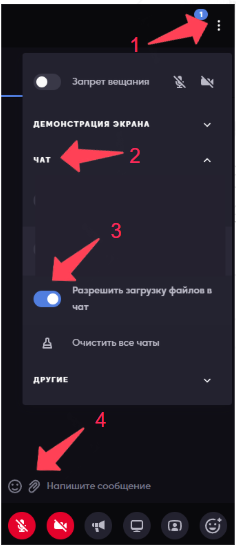
Обращаем внимание: Максимальный размер загрузки файла 100 Мб
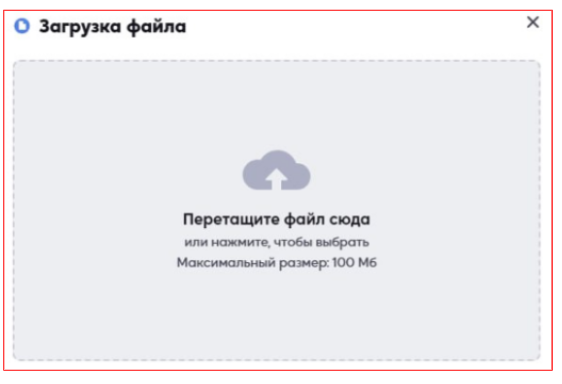
Эмодзи
Вы можете добавлять эмодзи в чате платформы. Для этого нажмите на значок смайлика в левом верхнем углу чата и выберите нужные эмодзи в панели.
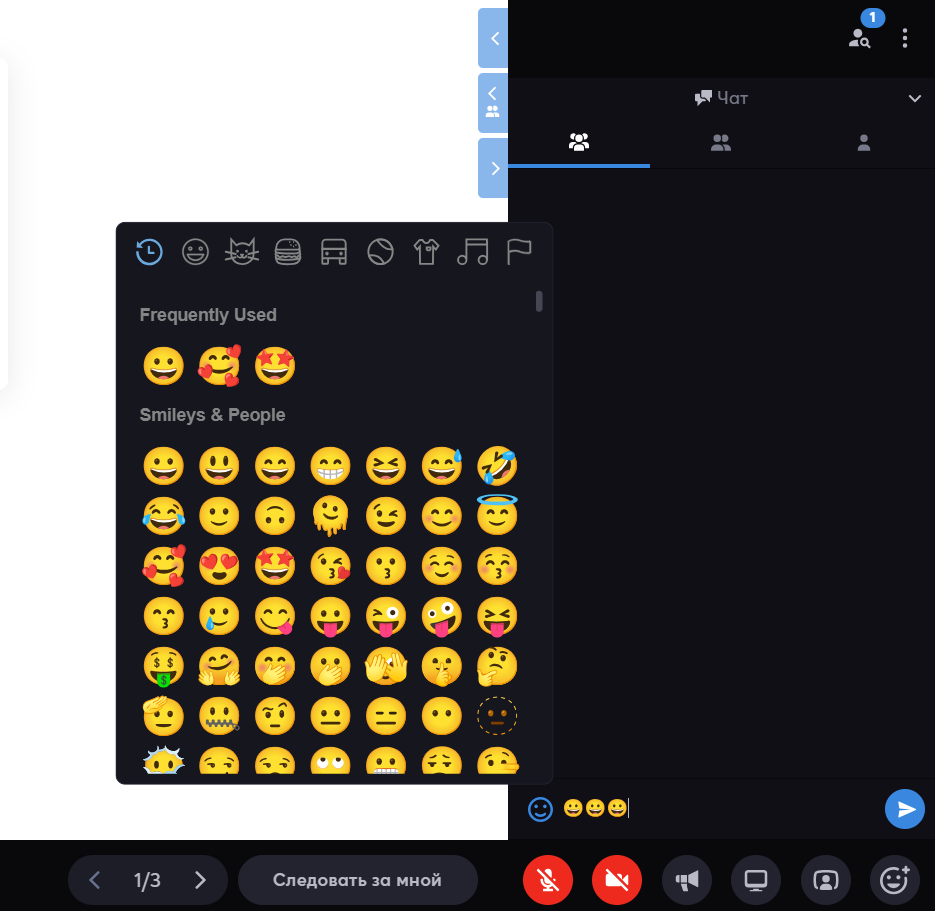
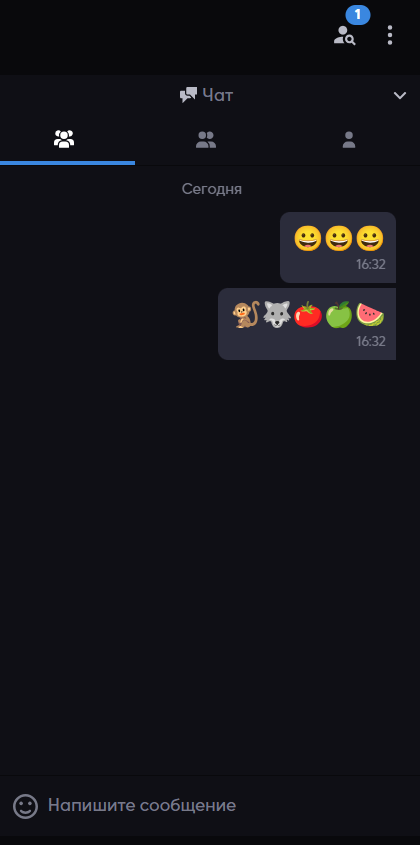
Эмодзи доступны во всех чатах: общий, администраторов, командный и индивидуальный.
Можно выбрать разные эмодзи, помимо смайликов: животный, еда и многие другие символы. Для этого нужно в панели эмодзи выбрать нужные наборы нажав на значок:
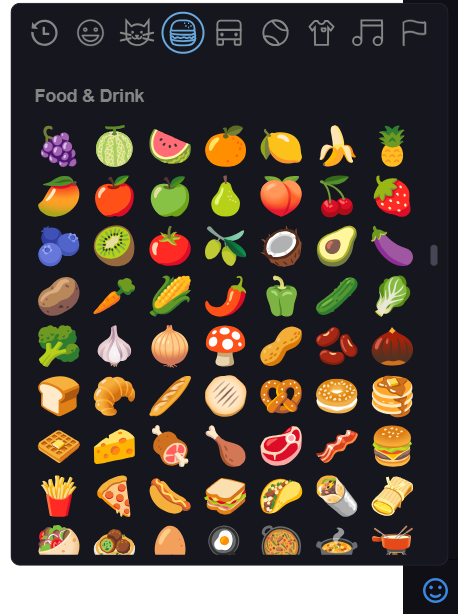
Индивидуальный чат для пользователя
В процессе проведения сессии, пользователь может написать в индивидуальный чат Администратору или Ведущему.
Для этого, пользователю в правом верхнем углу необходимо перейти в чат, нажав кнопку в виде сообщения.
Далее выбрать иконку с одним человечком в правом верхнем углу и нажать кнопку плюс на голубом фоне в правом нижнем углу.
Затем выбрать админа или ведущего, кому необходимо написать. Ввести сообщение и отправить его.
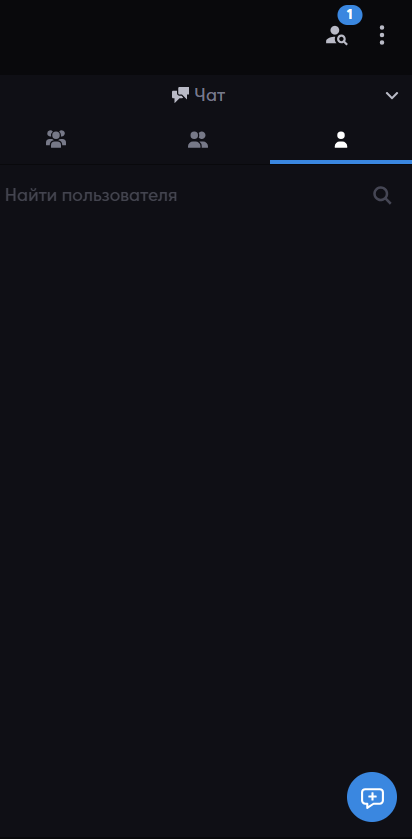
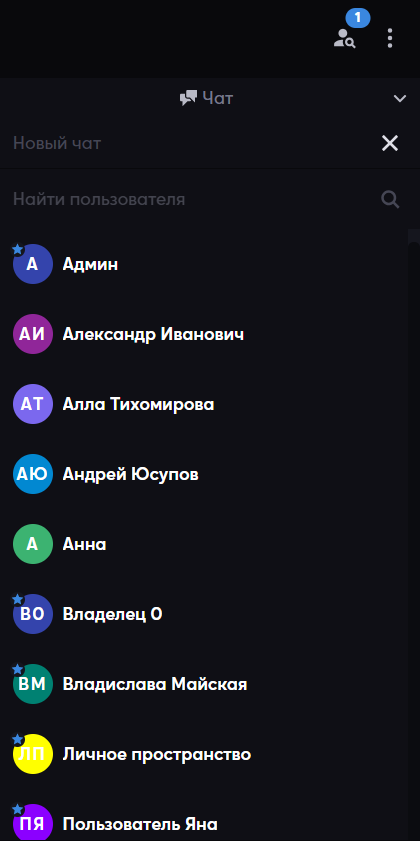
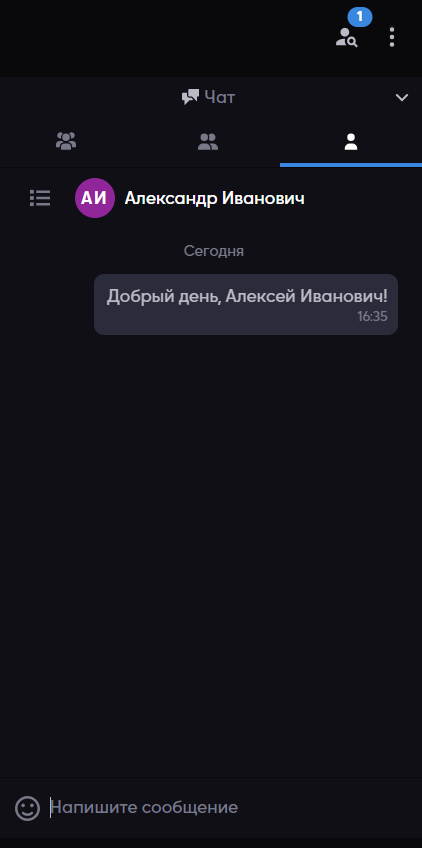
Индивидуальный чат между пользователями
Теперь на платформе доступна функция индивидуальных чатов между пользователями.
Чтобы включить данную функцию:
- найдите в правой части экрана кнопку с тремя точками (1);
- выберите пункт «Чат» (2) в открывшемся меню;
- активируйте серую кнопку «Разрешить индивидуальные чаты между пользователями» (3) — после включения она станет синей.
Эта настройка позволит участникам обмениваться личными сообщениями в рамках текущей сессии.
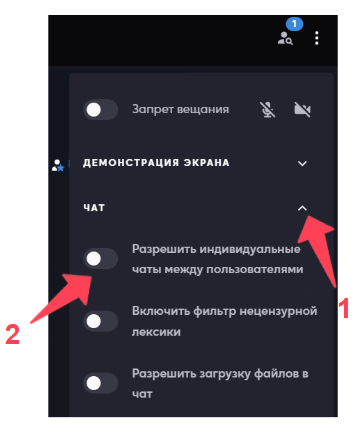
Фильтр нецензурной лексики
Про фильтр нецензурной лексики, есть отдельная статья. Рекомендуем ознакомиться: Фильтр нецензурной лексики в чате сессии и в стикере